Odpravite težavo, da se igra Forza Horizon 3 ne zažene
Miscellanea / / April 05, 2023
Forza Horizon je dirkalna igra iz leta 2016, ki jo je izdal Electronic Arts in razvil Playground games. Je ekskluzivna za Xbox in Microsoft Windows in igra je izdana samo na teh platformah. Po vsesplošnem priznanju serija Forza horizon še danes velja za najboljšo dirkalno igro. Vendar pa igralci včasih poročajo o zrušitvah in težavah z zagonom v Forza horizon, zlasti se Forza horizon 3 ne zažene. Ta vodnik vas bo naučil, kako učinkovito odpraviti težave in odpraviti težavo, da se Forza horizon 3 ne zažene. Torej, začnimo!

Kazalo
- Kako odpraviti težavo, da se Forza Horizon 3 ne zažene
- 1. način: Osnovne metode odpravljanja težav
- 2. način: Izbrišite začasne datoteke
- 3. način: Onemogočite mikrofon
- 4. način: Omogočite storitev Windows Update
- 5. način: Zaprite proces programske opreme NAHIMIC Sound
- 6. način: Prijavite se v Microsoftov račun
- 7. način: Uporabite namensko grafično kartico
- 8. način: ponastavite Forza Horizon 3
- 9. način: Onemogočite Microsoftove uporabniške račune
- 10. način: Ponastavite predpomnilnik trgovine Microsoft Store
- 11. način: Namestite .NET Framework
- 12. način: Znova namestite Forza Horizon 3
Kako odpraviti težavo, da se Forza Horizon 3 ne zažene
Oglejmo si nekaj vzrokov za napako pri zagonu Forza horizon 3
- Storitev Windows Update ni aktivna
- Težave s overclockingom
- Težave z Microsoft Store
- Poškodovani Microsoftovi uporabniški računi
- Težave z integrirano grafiko
- Okvir DirectX in Microsoft Visual C++ ni posodobljen
- Poškodovane nastavitve Forza Horizon 3
- Težave z zvočno programsko opremo NAHIMIC
- Ni prijavljen v Microsoftov račun
- Priključenih je preveč monitorjev in/ali USB naprav
- Grafični gonilniki niso posodobljeni
- Težave z protivirusnim programom
- Začasne nastavitve Forza Horizon 3 so poškodovane
- Težave z mikrofonom
1. način: Osnovne metode odpravljanja težav
Preden greste skozi napredne metode, sledite tem osnovnim metodam za odpravljanje težav, da odpravite napako.
1A. Zagotovite, da so sistemske zahteve izpolnjene
Mogoče je, da vaš računalnik včasih ne prenese intenzivnosti igre Forza Horizon 3. Zato je nujno izpolniti minimalne sistemske zahteve za brezhibno igralno izkušnjo. Preberite spodnje zahteve in zagotovite, da so na voljo vse potrebne komponente.
| Minimalne zahteve | Priporočene zahteve | |
| procesor | Intel i3-4170 @ 3,7 Ghz ALI Intel i5 750 @ 2,67 Ghz | Intel i7 3820 @ 3,6 GHz |
| Oven | 8 GB | 12 GB |
| OS | Windows 10 | Windows 10 |
| VIDEO KARTICA | Nvidia 650TI ali Nvidia GT 740 ali AMD R7 250x | Nvidia GTX 1060 3GB ALI AMD RX 470 |
| PIXEL SENČILNIK | 5.0 | 5.1 |
| VERTEX SHADER | 5.0 | 5.1 |
| NAMENSKI VIDEO RAM | 2 GB | 4 GB |
1B. Onemogoči overclocking
Overclocking GPE odstrani omejitev grafične kartice in ji omogoči, da deluje nad svojo varnostno mejo. Čeprav lahko postopek pospeševanja pomaga pri FPS v igrah, lahko tudi po nepotrebnem obremeni grafično kartico, kar povzroči napako pri zagonu Forza horizon 3. Onemogočite overclocking vaše GPE in preverite, ali to rešuje težavo.
1C. Odklopite naprave USB in dodatne monitorje
Uporabniki so poročali, da nekatere naprave, kot so ojačevalci zvoka itd. lahko povzroči težave pri zagonu igre. Vedno priključite samo potrebne naprave, ki so potrebne za izvajanje igre. Tudi če imate več monitorjev, morate odklopiti dodatne monitorje, da vidite, ali se težava z zagonom Forza Horizon 3 neha.
1D. Izvedite čisti zagon
Čisti zagon vam omogoča, da ročno onemogočite vse zagone in storitve za odpravljanje težav, ko se Forza Horizon 3 ne zažene. Oglejte si naš podroben vodnik Izvedite čisti zagon v sistemu Windows 10.

1E. Zaženi igro kot skrbnik
Če se Forza Horizon 3 še vedno ne zažene v sistemu Windows 10, preprosto zaženite igro v načinu združljivosti. Metoda je včasih izjemno uporabna in ni škode, če enkrat poskusite to rešitev. Sledite navodilom za zagon igre v združljivem načinu.
1. Z desno miškino tipko kliknite bližnjico igre Forza horizon na namizju in kliknite na Lastnosti.
2. Pomaknite se do Kompatibilnost zavihek. Nato omogočite Zaženite ta program v načinu združljivosti za pod Kompatibilnostnačin razdelek in izberite ustrezen OS iz spustnega menija.
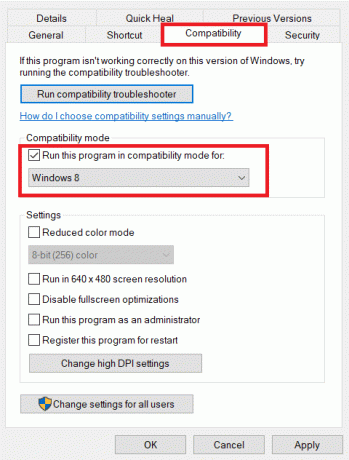
3. Nato preverite Zaženite ta program kot skrbnik možnost pod nastavitve razdelek. Na koncu izberite Prijavite se in nato kliknite v redu da shranite narejene spremembe.

4. Zaprite aplikacijo igre Forza Horizon 3. Nato ga znova zaženite in preverite, ali se težava še vedno pojavlja.
Preberite tudi:Popravite Forza Horizon 4 se ni mogoče pridružiti seji na Xbox One ali PC
1F. Posodobite grafične gonilnike
V večini primerov je zrušitev ob zagonu ali celo sredi igre lahko posledica napačnih ali zastarelih grafičnih gonilnikov. Vedno posodobite svoje grafične kartice, da zagotovite največjo združljivost z vsemi igrami. Za vsako grafično kartico obstajajo različne metode. Sledite našemu podrobnemu vodniku na 4 načini za posodobitev grafičnih gonilnikov v sistemu Windows 10.

1G. Poskusite namestiti drugo aplikacijo iz trgovine Microsoft Store
Forza Horizon je Microsoftova video igra in zahteva pravilno delovanje trgovine Microsoft Store. Torej, če pride do kakršnih koli težav z Microsoftovo trgovino, lahko pride do napake Forza Horizon 3 se ne zažene.
1. Odprto Microsoft Store tako, da vnesete v iskalno vrstico Windows. Kliknite na Odprto.

2. Kliknite katero koli aplikacijo ali igro, ki jo želite namestiti.

3. Na koncu kliknite na Namestite gumb za prenos aplikacije.

4. Po namestitvi aplikacije preverite, ali je napaka z igro odpravljena.
1H. Namestite najnovejše posodobitve sistema Windows
Vedno poskrbite, da se posodobitve sistema Windows redno prenašajo in nameščajo. Windows večkrat posodablja računalnik. Microsoft redno izdaja posodobitve, da odpravi večino napak, vključno z napakami v igrah. Preberite naš vodnik naprej Kako prenesti in namestiti najnovejšo posodobitev sistema Windows 10.

Preberite tudi:Popravite težavo Windows je našel gonilnike za vašo napravo, vendar je naletel na napako
1I. Ponovno namestite DirectX
Če želite uživati v brezhibni multimedijski izkušnji na Forza Horizon (FH3), se morate prepričati, ali je nameščen DirectX in ali je posodobljen na najnovejšo različico. DirectX vam pomaga izboljšati izkušnjo vizualnih medijev, zlasti za grafične igre in aplikacije. DirectX 12 je prilagodljiv za aplikacije z visoko grafično podporo v vašem računalniku z operacijskim sistemom Windows 10. Tako Skype ve, kaj mora storiti, vi pa lahko sledite spodaj navedenim korakom, da preverite, ali vaš sistem že vsebuje DirectX 12. Preberite naš vodnik za znova namestite DirectX v Windows 10.

1J. Onemogoči protivirusno programsko opremo (če je na voljo)
Protivirusni program je koristen za odkrivanje neznanih groženj, a na žalost včasih zazna lažno pozitivne grožnje tudi pri zakonito kupljenih igrah. To je lahko frustrirajuće, saj so datoteke izvirne in ne vsebujejo virusa. V vsakem primeru onemogočite zaščito protivirusne programske opreme in poskusite znova zagnati igro. Preberite naš vodnik naprej Kako začasno onemogočiti protivirusni program v sistemu Windows 10 da za določen čas izklopite antivirus.
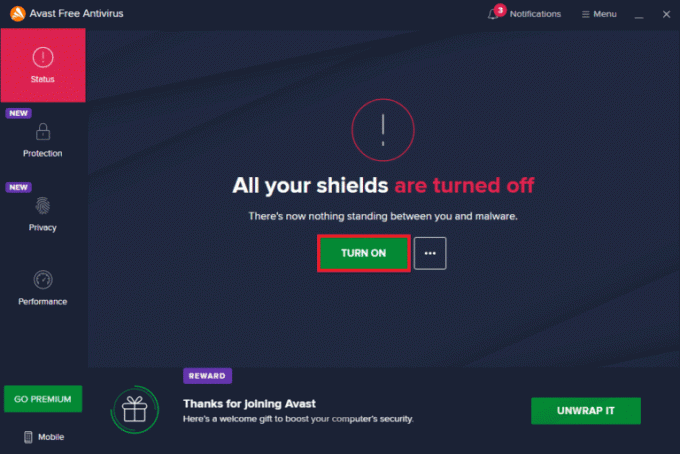
2. način: Izbrišite začasne datoteke
Začasne datoteke so uporabne za igro in celo za Windows, saj so shranjene za hitrejše pridobivanje informacij, ko naslednjič zaženete isto dejanje. Če pa so te začasne datoteke poškodovane, se lahko pojavijo težave, kot je Forza horizon 3, ki se ne zažene.
1. Pritisnite Tipka Windows + I istočasno odpreti nastavitve.
2. Kliknite na Sistem.

3. V levem podoknu kliknite na Shranjevanje.

4. Nato kliknite na Začasne datoteke prisoten pod Shranjevanje uporaba.

Opomba: Počakajte nekaj minut, medtem ko Windows pregleduje začasno shrambo.
5. V Začasne datoteke v meniju potrdite polja z imenom:
- Začasne datoteke
- Začasne internetne datoteke
- Datoteke za optimizacijo dostave.

6. Na koncu kliknite na Odstranite datoteke gumb za brisanje izbranih možnosti.

Preberite tudi: Popravite zrušitev Forza Horizon 5 v sistemu Windows 10
3. način: Onemogočite mikrofon
Forza horizon 3 se ne zažene tudi zaradi težav z mikrofonom. Sledite spodnjim korakom, da onemogočite mikrofon v nastavitvah:
1. Pojdi na nastavitve meni s hkratnim pritiskom Tipki Windows + I skupaj.
2. Kliknite na Zasebnost nastavitev.
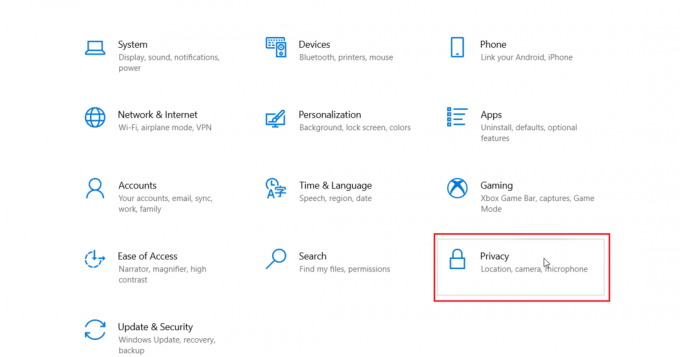
3. Pomaknite se do Mikrofon zavihek na levi strani in nato onemogočite preklop za Forza Horizon 3 Spodaj Izberite, katere aplikacije Microsoft Store lahko dostopajo do vašega mikrofona.

4. način: Omogočite storitev Windows Update
Če ste onemogočili mikrofon, vendar ne morete odpraviti težave, se prepričajte, da se storitev Windows Update izvaja. Da bi to naredil
1. Zaženite Teči pogovorno okno s hkratnim pritiskom Tipki Windows + R.
2. Vrsta storitve.msc in udaril Tipka Enter odpreti Storitve okno.
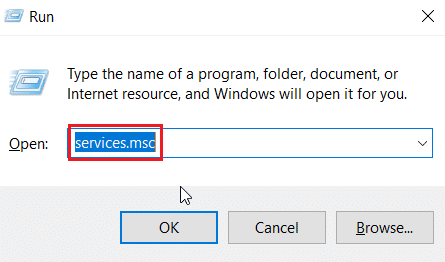
3. Poiščite Windows Update storitev in dvokliknite nanjo.
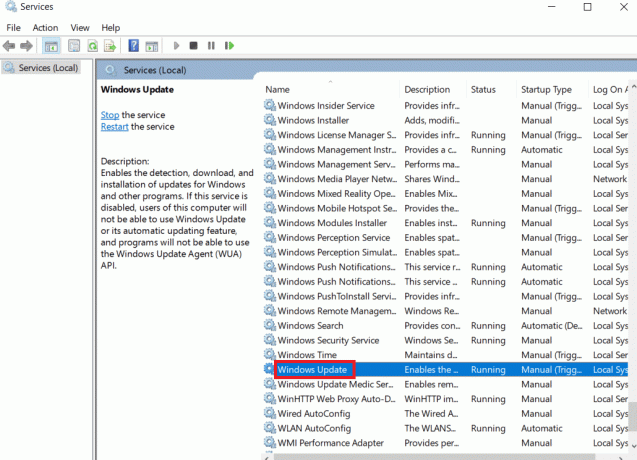
4. Kliknite na Vrsta zagona: spustni meni za Samodejno.

5. Zdaj preverite, ali je status storitve Running, če je ustavil kliknite na Začetek gumb prisoten pod Stanje storitve.

6. Na koncu kliknite na Prijavite se in potem v redu.

Preberite tudi: Odpravite napako Forza Horizon FH5 0x803FB107
5. način: Zaprite proces programske opreme NAHIMIC Sound
Uporabniki, ki imajo zvočno programsko opremo NAHIMIC, so poročali, da so s končanjem postopka za zvočno programsko opremo NAHIMIC odpravili težavo, da se Forza horizon 3 ne zažene. Sledite spodnjim korakom, da končate postopek:
1. Hkrati pritisnite Tipke Ctrl + Shift + Esc odpreti Upravitelj opravil.
2. Poiščite Postopek programske opreme Nahimic Audio ali enega s podobnim imenom in kliknite nanj. Na koncu kliknite Končaj nalogo gumb.

6. način: Prijavite se v Microsoftov račun
Če ste se v sistem Windows prijavili z lokalnim računom (račun brez povezave), lahko pride do težav pri zagonu Forza Horizon 3. Razlog za to je, da če se niste prijavili v Microsoftov račun prek spleta, Microsoftova trgovina ne more dobiti vaših podatkov. Ker Forza Horizon 3 ne deluje pravilno, če trgovina Microsoft Store ni prijavljena z vašim spletnim mestom Microsoftov račun, to lahko povzroči težave pri zagonu igre, zaradi česar se Forza horizon 3 ne zažene težava.
1. Hkrati pritisnite Tipki Windows + I za zagon nastavitve meni.
2. Kliknite na Računi.

3. Spodaj E-pošta in računi in kliknite na Dodajte Microsoftov račun na desni strani.

4. Po prijavi v svoj račun znova zaženite računalnik in preverite, ali je težava odpravljena.
Preberite tudi:Popravite napako trgovine Microsoft Store 0x80073D12 v sistemu Windows 10
7. način: Uporabite namensko grafično kartico
Tudi če imate prenosni ali osebni računalnik z minimalnimi ali priporočenimi zahtevami, integrirana grafika ne more pomagati pri izvajanju igre tako učinkovito kot namenska. Integrirana grafika se uporablja izključno za dostop do video datotek in manjše urejanje videoposnetkov ter druga manj intenzivna opravila. Torej, za igranje zahtevnih iger, kot je Forza Horizon, potrebujete namensko grafično kartico. Torej izberite GPE NVIDIA z nadzorne plošče, da odpravite to težavo.
1. Kosilo Nadzorna plošča NVIDIA iz menija Start ali ikone bližnjice na namizju.

2. V oknu nadzorne plošče NVIDIA izberite Konfigurirajte Surround, PhysXmožnost pod 3D nastavitve v levem podoknu.
3. V desnem podoknu kliknite Spustni meni procesorja pod PhysX nastavitve razdelek. Nato izberite namenjen GPU iz kontekstnega menija.
4. Ko je spremenjeno, kliknite Prijavite se da shranite narejeno spremembo. Na koncu preverite, ali je težava, s katero se spopadate, odpravljena.
8. način: ponastavite Forza Horizon 3
Poskusite ponastaviti igro na privzete nastavitve, da vidite, ali je napaka, da se težava pri zagonu Forza horizon 3 ne zažene, odpravljena. Sledite spodnjim korakom:
1. Hkrati pritisnite Windows + I za zagon nastavitve meni.
2. Kliknite na Aplikacije.

3. Nato kliknite na Forza horizon 3 in izberite Napredne možnosti.

4. Na koncu kliknite na Ponastaviti pod Ponastaviti razdelek.

5. Poziv potrdite s klikom na Ponastaviti ponovno.
Preberite tudi: Popravite zastoj Forza Horizon 5 na nalagalnem zaslonu
9. način: Onemogočite Microsoftove uporabniške račune
Igralci so poročali tudi o odpravi težave z onemogočanjem vseh uporabniških računov. Če so poverilnice za prijavo poškodovane, so lahko slabe in povzročajo težave z Microsoft Store, kar lahko povzroči napako v sami igri. Rešitev je, da onemogočite vse uporabniške račune, če ne morete natančno določiti poškodovanega uporabniškega računa.
1. V iskalno vrstico vnesite Ukazni poziv in kliknite Zaženi kot skrbnik možnost, kot je prikazano.

2. Vnesite ukaz, ki mu sledi uporabniško ime vašega računa, in pritisnite Vnesite ključ.
neto uporabnik/aktivno: št
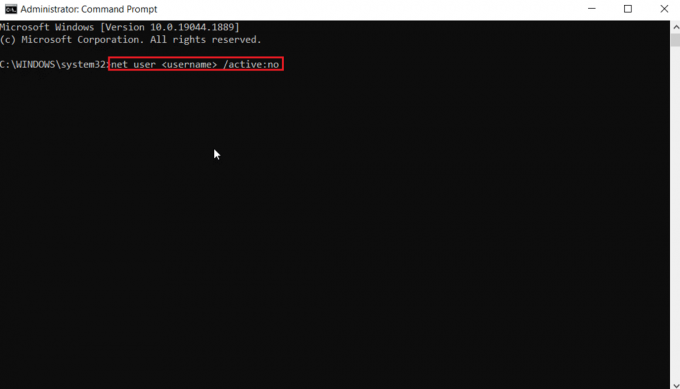
3. Preverite, ali je napaka Forza horizon 3 not launching izginila, uporabniške račune lahko znova omogočite tako, da vnesete naslednji ukaz z da na koncu.
neto uporabnik/aktivno: da

10. način: Ponastavite predpomnilnik trgovine Microsoft Store
Poskusite ponastaviti predpomnilnik trgovine Windows, da vidite, ali to odpravlja napako. Večino težav, povezanih s trgovino Windows, je mogoče odpraviti s preprosto ponastavitvijo trgovine Windows.
1. Zaženite Teči pogovorno okno.
2. Vrsta wsreset.exe in udaril Tipka Enter počistiti Microsoft Store podatke predpomnilnika.
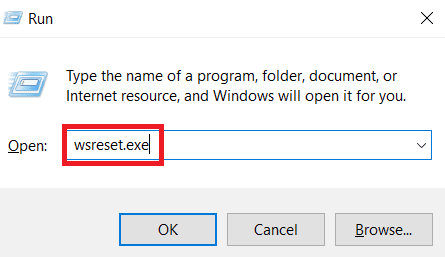
To bo samodejno ponastavilo predpomnilnik Microsoft Store in zagnalo Microsoft Store.
11. način: Namestite .NET Framework
Napaka, da se Forza Horizon ne zažene, je lahko posledica Microsofta. NET Framework ni nameščen ali je poškodovan, predlagamo, da sledite naši povezavi Kako namestiti Microsoft .NET Framework 3.5 da dobite idejo za prenos Microsoft .NET Framework in njegovo namestitev.

Preberite tudi:Odpravite napako pri namestitvi Microsoft Visual C++ 2015 za ponovno distribucijo 0x80240017
12. način: Znova namestite Forza Horizon 3
Če vam nobena od metod ni pomagala, poskusite znova namestiti igro, če je mogoče. Vse nastavitve in konfiguracijske nastavitve bodo osvežene, ko ga znova namestite, zato obstaja več možnosti, da boste dosegli popravek za težavo, ki se ne zažene pri Forza Horizon 3.
1. Udari Tipki Windows + I hkrati za zagon Nastavitve sistema Windows.
2. Zdaj kliknite na Aplikacije nastavitev.

3. Zdaj poiščite in kliknite Forza Horizon 3 igro in izberite Odstrani možnost.

4. Zdaj potrdite poziv, če obstaja, in znova zaženite računalnik ko odstranite Forza Horizon 3.
5. Nato znova prenesite igro iz Microsoft Store.

Končno ste znova namestili Forza Horizon 3 v svoj računalnik. Odpravil bi vse težave, povezane z aplikacijo.
Priporočeno:
- Popravi Prišlo je do nepričakovane napake Obnovitev sistema Chrome OS
- Odpravite napako 0x80070032 Forza Horizon 5 v sistemu Windows 10
- Popravite Forza Horizon 4 FH001 v sistemu Windows 10
- Popravite, da se Forza Horizon 4 ne zažene v sistemu Windows 10
Upamo, da bo zgornji vodnik naprej Forza Horizon 3 se ne zažene je bilo v pomoč in ste lahko odpravili svojo težavo. Spodaj pustite komentar, če imate kakršne koli predloge ali vprašanja o članku.


![Številčna tipkovnica ne deluje v sistemu Windows 10 [REŠENO]](/f/326bfa3614eee9692c3371d30d0ae28e.png?width=288&height=384)
